Где в телефоне облако и как им пользоваться
Облако представляет собой онлайн хранилище, на котором можно размещать самую разную информацию. Телефон регулярно синхронизируется с облаком для создания резервных копий данных. Благодаря этому даже при потере смартфона можно восстановить наиболее важную информацию. Выгрузка данных в облако может осуществляться как в автоматическом режиме при синхронизации, так и вручную. Самостоятельно можно размещать в хранилище личные файлы, фото, видео и т.д.
Содержание
- Что такое облако в телефоне и зачем оно нужно
- Функции и возможности облака
- Преимущества и недостатки облачных хранилищ
- Объем облака
- Как пользоваться облаком на Андроиде
- Как включить или отключить автозагрузку и синхронизацию
- Как сохранить фото в облаке на Андроид
- Обзор лучших облачных хранилищ для Андроид
Что такое облако в телефоне и зачем оно нужно
Среди основных задач, которые позволяет решить использование облачного сервиса, выделяют:
- доступ к одной и той же информации с разных устройств при наличии интернета;
- возможность восстановления файлов в дальнейшем;
- защиту данных.

Доступ к файлам осуществляется через учетную запись. Имеется возможность по максимуму защитить свой аккаунт при помощи использования пароля и двухэтапной аутентификации. Такое решение позволяет обезопасить себя от потери данных при возникновении непредвиденных ситуаций.
Функции и возможности облака
Существует множество сервисов, которые предлагают услуги облака. Функционал разных хранилищ незначительно отличается друг от друга, однако главная задача облака — сохранение данных и получение доступа к ним с разных устройств. Среди дополнительных функций и возможностей находятся:
- совместный доступ к данным;
- редактирование файлов;
- сортировка по названию, размеру или типу;
- настройка уровня доступа для разных пользователей.
Облачные хранилища позволяют создавать как личные, так коллективные аккаунты. Второй вариант отлично подойдет для офисных работников. Есть возможность предоставления разного уровня доступа для работников.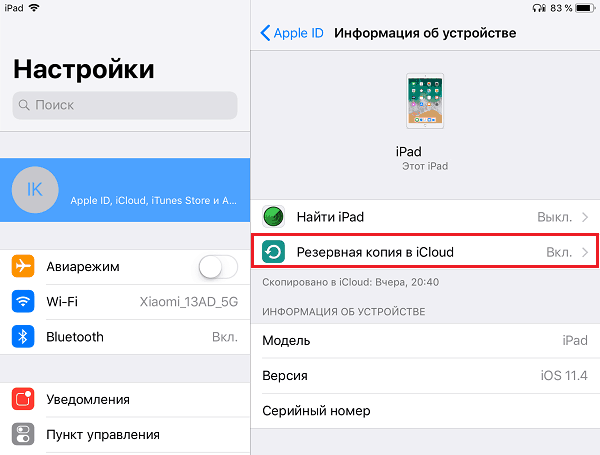 Также внесенные изменения будут мгновенно сохранены. Таким образом можно вести коллективную работу над документами.
Также внесенные изменения будут мгновенно сохранены. Таким образом можно вести коллективную работу над документами.
Пользоваться облаком можно как через специальное приложение на телефоне, так и через браузер на компьютере. Информацию можно просматривать как онлайн, так и посредством загрузки файла на память устройства.
Преимущества и недостатки облачных хранилищ
Специализированные сервисы для хранения файлов обладают как преимуществами, так и недостатками.
Создание резервных копий файлов, которые уже находятся на устройстве
Большой выбор сервисов для телефонов как на Андроиде, так и Айос
Возможность редактирования файлов другими пользователями при наличии доступа
Доступ из любой точки при наличии подключения к сети
Большой выбор платных тарифов
Потребность в стабильном подключении к интернету
Возможность взлома аккаунта
Бесплатно предлагается небольшой объем памяти
Крупные компании предоставляют больше возможностей через свои сервисы.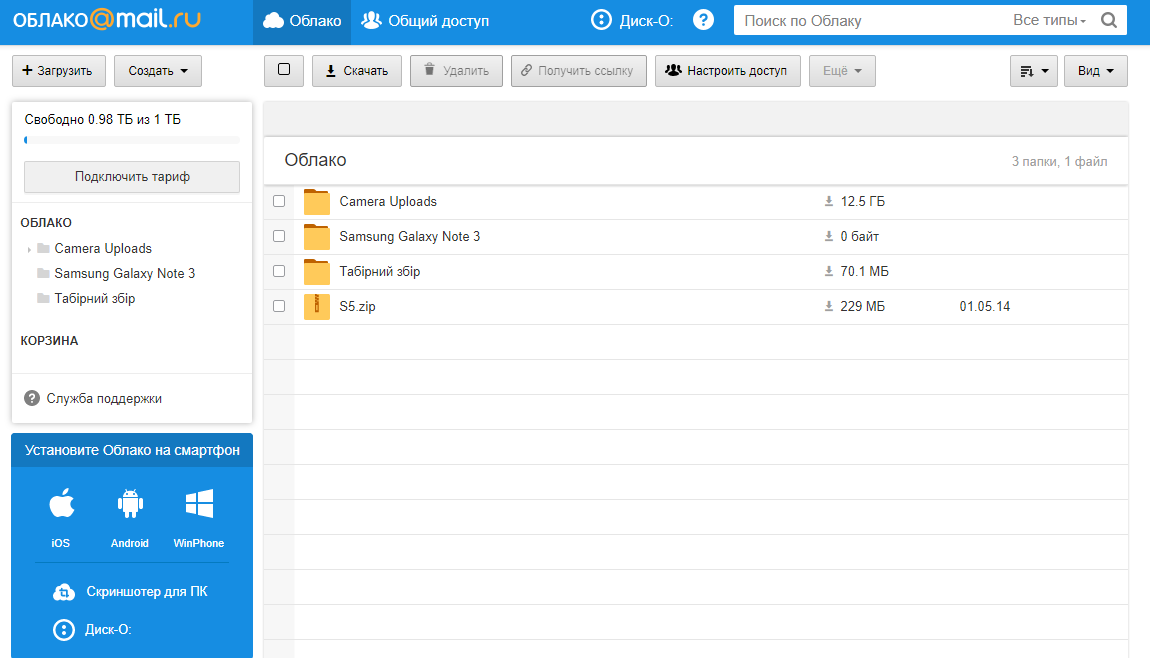 Доступ к данным, размещенным на облачных сервисах Гугл или Яндекс, может быть обеспечен из любой точки мира при наличии подключения к сети. Время загрузки данных зависит от стабильности и скорости интернета. Крупные сервисы имеются огромное количество серверов в разных странах и городах.
Доступ к данным, размещенным на облачных сервисах Гугл или Яндекс, может быть обеспечен из любой точки мира при наличии подключения к сети. Время загрузки данных зависит от стабильности и скорости интернета. Крупные сервисы имеются огромное количество серверов в разных странах и городах.
Объем облака
Объем — важный критерий, по которому должен осуществляться подбор облака. Следует изучить, какие условия предлагаются разными сервисами. Объем памяти в бесплатной версии обычно ограничен 2-15 Гб. При необходимости получения максимума услуг и неограниченного по размеру хранилища рекомендуется пользоваться платными подписками. Помимо подписок, имеются услуги разовой покупки дополнительного пространства в облаке.
Большой объем памяти необходим, если планируется размещать «тяжелые файлы», например, видео или фото. Для документов не требуется много пространства, поэтому подойдут бесплатные тарифы. В подписки могут включаться дополнительные функции, среди которых находятся одновременный доступ для нескольких пользователей и онлайн редактирование.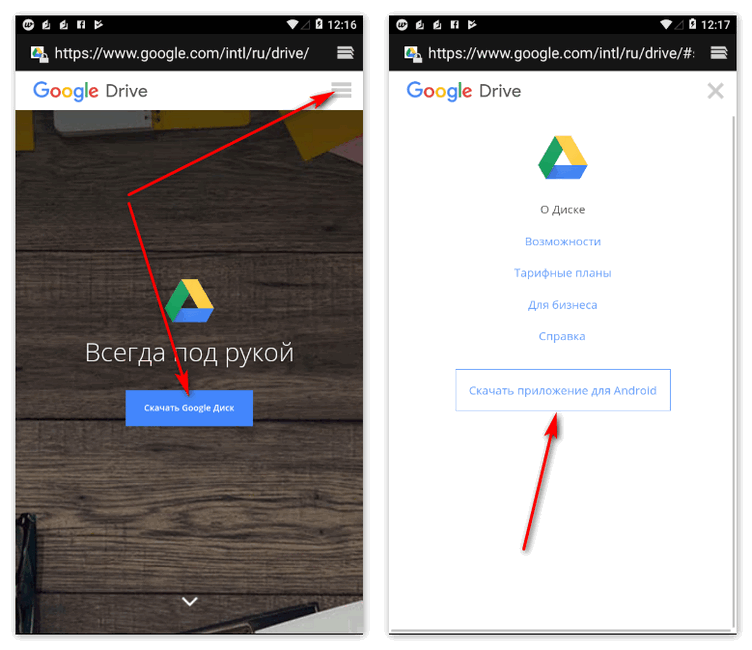
Как пользоваться облаком на Андроиде
Чтобы воспользоваться облаком на телефоне под управлением ОС Андроид, потребуется загрузить специальное приложение. Также возможен вариант входа в хранилище через браузер. Выполняется следующий алгоритм действий:
- Скачивается и устанавливается утилита через Google Play. Выбираются наиболее популярные варианты
- Осуществляется запуск программы. Потребуется создать или войти в уже существующий аккаунт.
- Для ознакомления с имеющимися файлами следует перейти в раздел «Мои файлы».
- Для загрузки данных с телефона следует нажать по кнопке «Загрузить».
Стоит отметить, что после первого запуска приложение будет давать всяческие подсказки. Обучение позволит разобраться с функционалом и возможностями сервиса. Внутри приложения можно изменять файлы, создавать папки, удалять данные, формировать доступ и т.д.
Если нет времени на скачку и установку приложения, то можно войти в облако через браузер.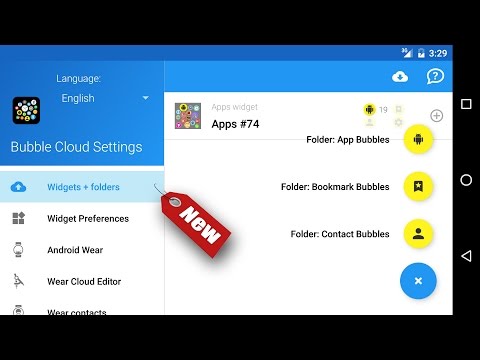 Для этого нужно перейти по прямой ссылке или зайти на официальный сайт сервиса. После этого войти в свой аккаунт и осуществить необходимые манипуляции. Вход через браузер не отличается особой удобностью, поэтому на смартфоне рекомендуется использовать именно приложение.
Для этого нужно перейти по прямой ссылке или зайти на официальный сайт сервиса. После этого войти в свой аккаунт и осуществить необходимые манипуляции. Вход через браузер не отличается особой удобностью, поэтому на смартфоне рекомендуется использовать именно приложение.
Как включить или отключить автозагрузку и синхронизацию
При регистрации в облачном хранилище на Android смартфоне имеется возможность проводить синхронизацию важной информации в автоматическом режиме. Обычно синхронизация осуществляется через встроенные сервисы Google. Чтобы включить или отключить автозагрузку, необходимо выполнить следующие действия:
- Перейдите в настройки смартфона.
- Нажмите «Аккаунты» и перейдите в нужный аккаунт.
- Включите или отключите синхронизацию.
Среди данных, которые могут быть синхронизированы выделяют контакты, фото, заметки, почту и календарь. Благодаря включению функции автосинхронизации информация будет выгружаться в облако в автоматическом режиме.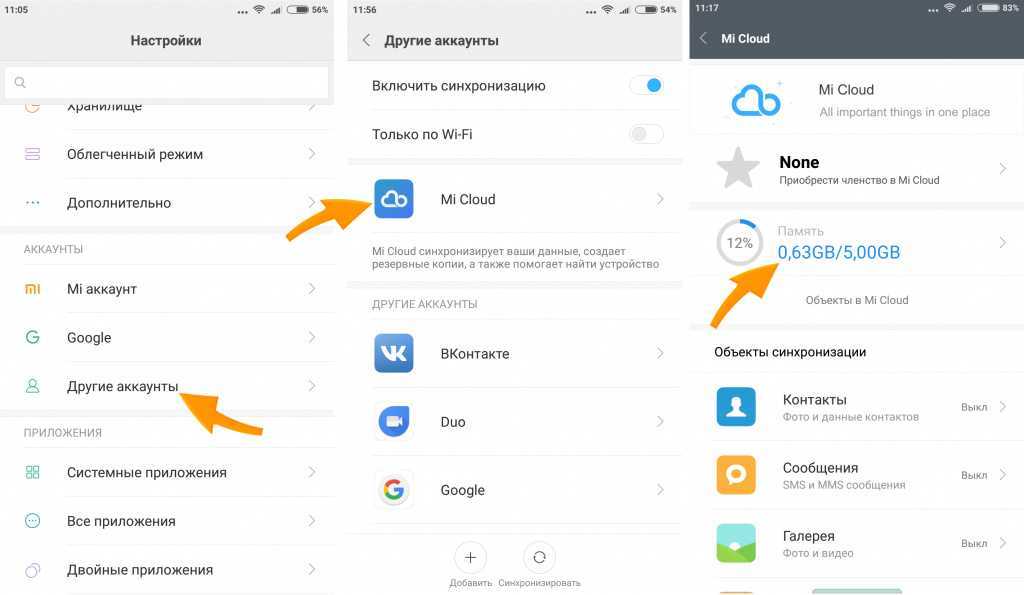 В дальнейшем ее можно будет восстановить на любом другом телефоне.
В дальнейшем ее можно будет восстановить на любом другом телефоне.
Отключение автосинхронизации приводит к приостановке получения актуальных данных. При этом информация, которая ранее была сохранена на диске, остается доступной для восстановления.
Как изменить настройки автозагрузки
Для изменения основных настроек автозагрузки, следует зайти в меню параметров, после чего перейти в раздел «Аккаунты». Среди параметров, которые можно изменять в аккаунте Гугл, выделяют:
- выбор профиля;
- потребность в проведении автосинхронизации;
- включение и отключение автосинхронизации отдельных данных.
В отдельном приложении, которое позволяет связываться с облаком, можно изменять параметры профиля, создавать отдельные папки, указывать, куда будут загружаться те или иные документы, выбирать, когда будет происходить автозагрузка. Можно настроить, при каком подключении на телефоне будет осуществляться загрузка (только Wi-Fi или Wi-Fi и мобильная сеть).
Настройка может выполняться через меню параметры смартфона или непосредственно внутри приложения. Изменения сохраняются сразу же после внесения корректировок. Настройку рекомендуется осуществлять перед началом активного использования облака.
Как сохранить фото в облаке на Андроид
Для загрузки фото в облачное хранилище можно использовать Гугл Диск или Облако Mail. Чтобы сохранить имеющееся фото, требуется выполнить следующие действия:
- Запустить приложение облачного хранилища.
- Кликнуть по кнопке «Добавить» или иконке «+».
- Выбрать необходимый файл, фото или видео для загрузки.
После того как фотография загружена, она находится одновременно на памяти телефона и в облачном хранилище. При желании с памяти смартфона ее можно удалить. В дальнейшем имеется возможность вернуть данные обратно, загрузив фото с облака.
Загружать фотографии можно как в ручном режиме, так и в автоматическом. Для автосинхронизации всех новых фото, следует перейти в настройки и включить функцию автозагрузки. После этого, при создании каждой новой фотографии она автоматически будет загружаться в облако.
Для автосинхронизации всех новых фото, следует перейти в настройки и включить функцию автозагрузки. После этого, при создании каждой новой фотографии она автоматически будет загружаться в облако.
Обзор лучших облачных хранилищ для Андроид
Среди наиболее популярных сервисов, которые могут использоваться на разных платформах, выделяют:
- Гугл Диск;
- Dropbox;
- Яндекс Диск;
- MEGA;
- Облако Mail;
- Degoo.
Чтобы подобрать конкретное решение, следует изучить достоинства и недостатки каждого варианта. Перед этим необходимо определиться с собственными целями. Для решения некоторых специфических задач может потребоваться покупка платных услуг.
Гугл диск
Cloud сервис от Гугл является одним из наиболее популярных. На большинство Андроид смартфонов он заранее предустанавливается, поэтому его даже не потребуется загружать. Преимуществом Google Drive является предоставление большого количества пространства в бесплатной версии (15 Гб), автоматическая синхронизация и совместный доступ. При необходимости с Гугл Диска всегда можно перенести все файлы на ПК или наоборот на смартфон.
На большинство Андроид смартфонов он заранее предустанавливается, поэтому его даже не потребуется загружать. Преимуществом Google Drive является предоставление большого количества пространства в бесплатной версии (15 Гб), автоматическая синхронизация и совместный доступ. При необходимости с Гугл Диска всегда можно перенести все файлы на ПК или наоборот на смартфон.
Dropbox
Узкоспециализированный сервис, который позволяет загружать до 1 Тб данных в платной версии. Главной особенностью является возможность без каких-либо сложностей синхронизировать данные с ПК через мобильное и декстопное приложение. Минус заключается в малом объеме памяти в бесплатной версии (всего 2 Гб).
Яндекс Диск
Популярное российское приложение, которое является одним из наиболее продвинутых и удобных. Среди его преимуществ находится понятный интерфейс, возможность создания папок с паролями внутри облака и 10 Гб бесплатного хранилища сразу же после регистрации. Также особенностью Яндекс Диска является возможность делиться данными посредством предоставления ссылки. Каждый пользователь может применять функцию автосинхронизации для автоматической выгрузки новых файлов.
Каждый пользователь может применять функцию автосинхронизации для автоматической выгрузки новых файлов.
MEGA
Мега позиционирует себя как безопасное облачное хранилище. Безопасность обеспечивается за счет использования сквозного шифрования с нулевым разглашением. Помимо высокой защищенности, сервис предлагает большое количество других возможностей. Имеется возможность скачивания файлов по ссылкам без предварительной регистрации. Бесплатно предлагается 15 Гб хранилища (в течение первого месяца бесплатно предлагается до 50 Гб). Сервера МЕГА позволяют обеспечить наиболее высокий уровень безопасности для обычного пользователя.
Облако Mail
Отличное решение для группы людей. Имеется возможность создавать командные учетные записи. В бесплатной версии для загрузки доступно 25 Гб пространства. В облако можно выгружать фото, видео, документы. При работе можно создавать папки. Облако позволяет просматривать файлы в режиме офлайн благодаря предварительной загрузки части данных.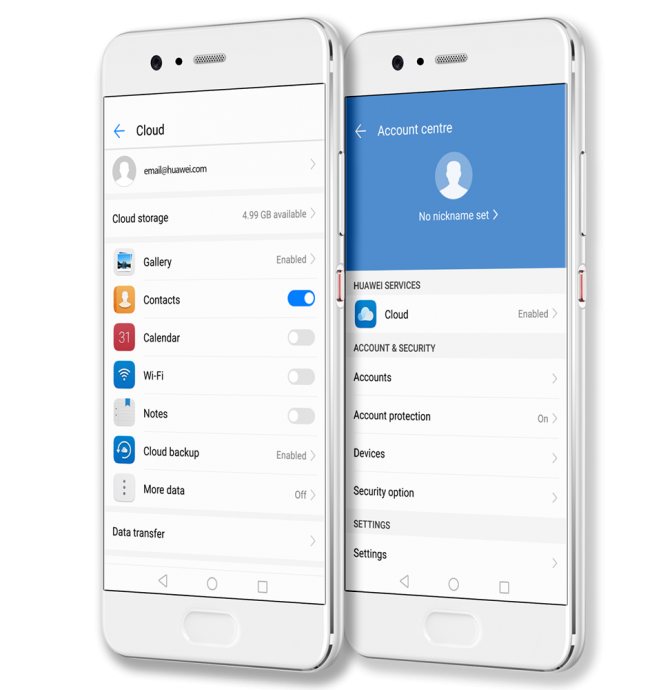 Есть возможность скачать приложение для смартфона под управлением любой ОС. Приложение отлично подходит для документов, их чтения и редактирования.
Есть возможность скачать приложение для смартфона под управлением любой ОС. Приложение отлично подходит для документов, их чтения и редактирования.
Degoo
Данный сервис пользуется большой популярностью за счет предоставления 100 Гб памяти для хранения информации и медиафайлов в облаке в бесплатной версии. Также Degoo гарантирует высокий уровень безопасности и предоставляет удобный и понятный интерфейс в приложении для Андроид. Пользоваться облаком можно из любой точки, где имеется подключение к интернету. Благодаря большому количеству серверов загрузка и выгрузка осуществляется крайне быстро.
Облако является крайне хорошим вариантом для размещения самой разной информации, если память на телефоне заканчивается или требуется создать резервные копии данных. Можно использовать разные сервисы для хранения фото, документов, контактов и медиафайлов. Объемов хранилища, которые предлагаются бесплатно, будет достаточно для большинства пользователей.
0 0 Голоса
Рейтинг статьи
Пошаговая инструкция по использованию облака Telegram.
 Советы и хитрости
Советы и хитрости Хотя это кажется чем-то, что каждый уже знает сам по себе, все еще есть много пользователей, которые или не знают напрямую, что это такое облако телеграмм, или не знаете, как это использовать неограниченное бесплатное онлайн-хранилище который предлагает нам то, что для меня и для многих является лучшим приложением для обмена мгновенными сообщениями всех времен.
Бесплатное неограниченное облачное хранилище, в котором вы мы сможем сохранить любой тип файла будь то фотографии, видео, документы, apks, сжатые файлы, программы для нашего ПК, фильмы и все виды документов, единственным ограничением является то, что максимальный вес сохраняемого файла не превышает 1.5 Гб.
Хотя в видео, которое я оставил вам в начале этого поста, я очень подробно объясняю, как использовать облако Telegram, затем я перечислю 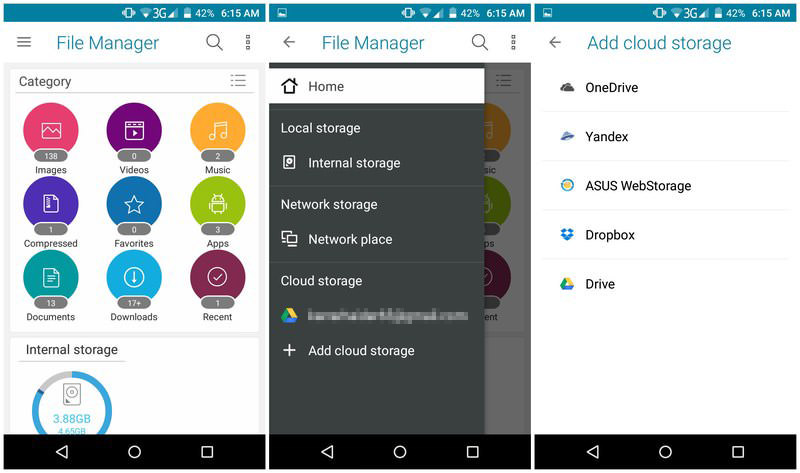
Индекс
- 1 но где мое облако Telegram?
- 2 Мое облако Telegram доступно с любого устройства
- 3 Создавайте каналы или группы для организации своего облака Telegram
- 4 Возможность поделиться с кем бы вы ни хотели, чтобы ваши каналы или группы были созданы
- 5 Разница между каналами и группами
но где мое облако Telegram?
Как я показываю в прикрепленном видео, облако Telegram — это не что иное, как чат сам с собой в котором помимо возможности хранить письменные сообщения, фотографии и видео, нам также будет разрешено хранить любой тип файла, который мы захотим, с единственным ограничением, что его вес не превышает 1.5 Гб.
Если в предыдущих версиях Telegram мы могли найти это облако, просто ища свое имя пользователя в Telegram с помощью внутренней поисковой системы приложения, то теперь для некоторых версий приложения этот чат называется Сохраненные сообщения.
Мое облако Telegram доступно с любого устройства
Так что просто ищу сохраненные сообщения или вызовите боковую панель приложения и нажмите на значок в виде облака или в виде ярлыка, у нас уже будет доступ к нашему облаку Telegram чтобы иметь возможность пользоваться неограниченным хранилищем совершенно бесплатно и синхронизированно со всех терминалов, на которые мы устанавливаем приложение Telegram, включая терминалы Apple и персональные компьютеры, будь то Windows, Linux или MAC.
Подпишитесь на наш Youtube-канал
Создавайте каналы или группы для организации своего облака Telegram
Если вы являетесь пользователем, который собирается использовать неограниченное хранилище в облаке, которое Telegram предлагает нам много, как и я, вам понадобится лучше организовать все, что вы загружаете, так, чтобы вы могли найти его намного проще.
Для этого у нас есть возможность чтобы иметь возможность создавать каналы или частные группы, в которых, например, мне приходит в голову хранить файлы по типу. Таким образом, мы можем создать канал для хранения моих особых фотографий, другой для хранения моих видео, третий для хранения моих документов, третий для хранения моих APKS и так далее в соответствии с нашими личными интересами.
Таким образом, мы можем создать канал для хранения моих особых фотографий, другой для хранения моих видео, третий для хранения моих документов, третий для хранения моих APKS и так далее в соответствии с нашими личными интересами.
У меня, например, помимо личного облака канал Мои фото и специальные видео, еще один канал для Моя скачанная музыка и канал, который я создал в качестве примера в практическом видеоуроке, которое я буду использовать для сохранения фильмов, которые хочу посмотреть в ближайшее время.
Возможность поделиться с кем бы вы ни хотели, чтобы ваши каналы или группы были созданы
Каналы или группы, которые мы создаем в частном порядке, мы сможем поделиться с любым пользователем, который мы сохранили в повестке дня нашего Android или знаем их псевдонимы Telegram. Для этого насколько логично этот пользователь должен быть активным пользователем приложения.
Это хороший способ, например, поделиться нашими фотографиями и видео с группой друзей или даже создать рабочую группу, с которой можно будет делиться документами или файлами любого типа, которые нам нужны.
Способ добавления пользователей в канал или группу так же прост, как добавление пользователя непосредственно из параметров канала или ввод информации о канале и копирование ссылки приглашения, чтобы отправить ее пользователям приложения, которых мы хотим пригласить на канал.
Разница между каналами и группами
Большая разница между каналами и группами в том, что пока в канале только вы и пользователи-администраторы сможете отправлять на него контентВ группе любой пользователь, приглашенный в нее, сможет общаться в чате и отправлять контент, доступный для всех.
Если вы ищете создание облака организованного хранилища в Telegram, то я советую вам использовать каналы, а если вы ищете создание рабочей группы, как указывает ее название, мы должны выбрать чтобы создать новую частную группу, в которой все члены группы могут одинаково общаться, обсуждать и отправлять файлы.
Получите доступ к резервным копиям вашего устройства в Samsung Cloud
Если за многие годы вы создали резервные копии большого количества устройств, вы, возможно, потеряли представление о том, что именно хранится на сервере Samsung Cloud.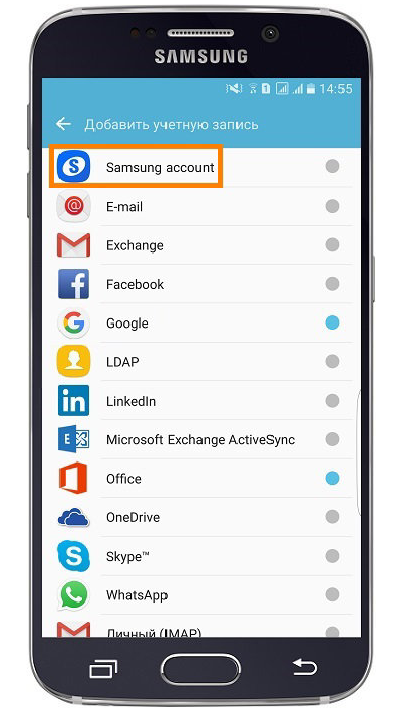 Не беспокойтесь, вы можете легко получить доступ к резервным копиям вашего устройства с помощью телефона, планшета или компьютера. После того, как вы вошли в Облако, вы можете просмотреть свои данные или удалить все, что вам может не понадобиться.
Не беспокойтесь, вы можете легко получить доступ к резервным копиям вашего устройства с помощью телефона, планшета или компьютера. После того, как вы вошли в Облако, вы можете просмотреть свои данные или удалить все, что вам может не понадобиться.
Примечание: Доступные настройки могут различаться в зависимости от оператора связи и версии программного обеспечения. Samsung Cloud недоступен на Телефоны или планшеты Verizon и в некоторых странах. Синхронизация Samsung Cloud Gallery прекращена .
Примечание: Все данные, хранящиеся в Samsung Cloud, будут удалены, если они не использовались более 12 месяцев. Сюда входят данные, хранящиеся в соответствующей категории, такие как контакты, календарь и т. д. Вы не сможете восстановить эти конкретные данные; однако перед удалением Samsung предварительно уведомит об этом. Чтобы ваши файлы не были удалены, синхронизировать данные .
Samsung Cloud интегрирован непосредственно в вашу учетную запись Samsung, поэтому вы можете легко получить к нему доступ из настроек телефона или планшета.
Перейдите и откройте Настройки .
Коснитесь своего имени в верхней части экрана, а затем коснитесь Samsung Cloud
Отсюда вы можете получить доступ к следующим параметрам:
Чтобы упростить доступ к Samsung Cloud, вы можете добавить ярлык на экран приложений. Нажмите Дополнительные параметры (три вертикальные точки) в правом верхнем углу, затем нажмите Настройки . Затем коснитесь переключателя рядом с «Показать Samsung Cloud на экране приложений».
Вы можете просматривать свои облачные данные на ПК с помощью практически любого веб-браузера, но мы рекомендуем использовать Chrome для достижения наилучших результатов. Вы получите инструкции по настройке и использованию двухэтапной проверки для своей учетной записи Samsung. Если у вас возникли проблемы со входом в систему или доступом к вашим данным, см. раздел о двухэтапной аутентификации.
Чтобы получить доступ к Samsung Cloud на своем компьютере, откройте нужный веб-браузер и перейдите на support.
 samsungcloud.com .
samsungcloud.com .Нажмите Войти , введите данные своей учетной записи Samsung, а затем снова нажмите Войти .
Если вы не уверены в информации своей учетной записи, нажмите Найти идентификатор или сбросить пароль после того, как вы нажмете Войти.
После входа в систему вы сможете увидеть все свои синхронизированные данные.
Чтобы упростить доступ к Samsung Cloud, вы можете добавить URL-адрес в закладки в своем браузере, щелкнув значок Закладка (звездочка) в адресной строке. Чтобы выйти, просто наведите указатель мыши на свое имя в правом верхнем углу страницы и нажмите Выйти .
Примечание: Все данные, хранящиеся в Samsung Cloud, будут удалены, если они не использовались более 12 месяцев. Сюда входят данные, хранящиеся в соответствующей категории, такие как контакты, календарь, фотографии и т. д. Вы не сможете восстановить эти конкретные данные; однако перед удалением Samsung предварительно уведомит об этом.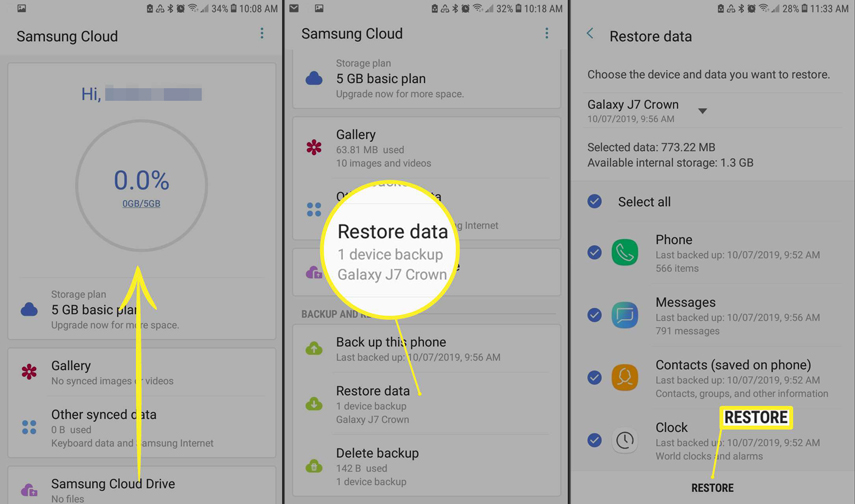
Вы также можете управлять своим облачным хранилищем из веб-браузера; мы рекомендуем использовать Chrome. При использовании веб-браузера вы можете столкнуться с двухэтапной аутентификацией; Если у вас возникли проблемы со входом в систему или доступом к вашим данным, см. раздел о двухэтапной аутентификации.
Вы не можете загружать свои резервные копии по отдельности. Если вам нужно восстановить данные в Samsung Cloud, вы должны синхронизировать свои данные с совместимым устройством.
Вот данные, которые вы можете увидеть на портале Samsung Cloud:
Другие синхронизированные данные: Чтобы просмотреть приложения и другие данные, синхронизированные с вашей учетной записью, выберите Синхронизированные приложения . Вы не можете просматривать или загружать определенные файлы здесь. Вы сможете просмотреть только сводную информацию о том, какие приложения были синхронизированы.
 Если вы хотите просмотреть или получить данные своего приложения, просто откройте само приложение на своем телефоне или планшете.
Если вы хотите просмотреть или получить данные своего приложения, просто откройте само приложение на своем телефоне или планшете.
Примечание: Календарь, Контакты, Напоминания, Заметки Samsung, настройки Bluetooth и настройки Wi-Fi — это единственные вещи, которые могут быть синхронизировано с Samsung Cloud .Резервные копии устройств: При просмотре Samsung Cloud на телефоне или планшете вы увидите категории «Резервное копирование данных» и «Восстановление данных», которые позволяют вам управлять резервными данными и восстанавливать их . Если вы получаете доступ к облаку на компьютере, выберите Резервные копии устройств
Примечание. Журналы вызовов, сообщения, контакты, календарь, часы, настройки, главный экран и данные приложений сохраняются в Samsung Cloud.
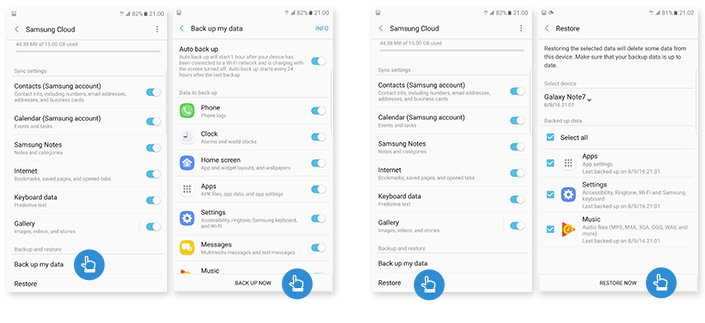
Мой Knox и защищенная папка: Данные из вашей защищенной папки также можно синхронизировать с облаком. Чтобы увидеть количество резервных копий защищенных папок, выберите My Knox и защищенную папку , а затем введите пароль своей учетной записи. Также будут отображаться размер резервной копии и время последней резервной копии для каждого устройства.
К My Knox и защищенной папке нельзя получить доступ через настройки Samsung Cloud на телефоне или планшете, но вы можете получить доступ к своим данным с помощью защищенной папки непосредственно на телефоне или планшете. Если вы используете телефон или планшет другого производителя, вы можете получить доступ к Samsung Cloud с помощью браузера Chrome.
Не хватает места в хранилище? Вы можете удалить ненужные файлы из своей учетной записи Samsung Cloud. Хотя вы не можете редактировать определенные файлы, вы можете удалить всю резервную копию или удалить определенные категории с помощью телефона, планшета или компьютера.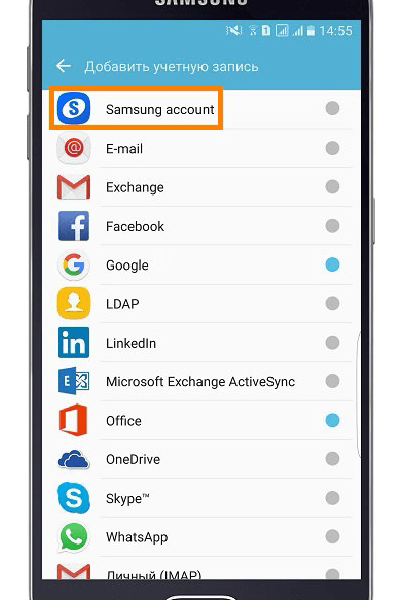
Доступ с телефона или планшета
На экране Samsung Cloud на телефоне или планшете выберите Восстановить данные .
Нажмите на устройство с резервными копиями, которые вы хотите удалить.
Нажмите Дополнительные параметры
Чтобы удалить всю резервную копию, убедитесь, что Выбрать все снят флажок.
Когда будете готовы, нажмите Удалить , а затем снова нажмите Удалить для подтверждения. Нажмите Готово после завершения.
Доступ к компьютеру
На веб-портале выберите Резервные копии устройств .
При доступе к вашим резервным копиям в браузере вы можете столкнуться с двухэтапной аутентификацией.
 Если у вас возникли проблемы с проверкой, см. раздел «Двухэтапная проверка».
Если у вас возникли проблемы с проверкой, см. раздел «Двухэтапная проверка».Существует два способа удаления файлов. Вы можете удалить отдельные файлы или удалить всю резервную копию.
Вы можете дважды столкнуться с двухэтапной аутентификацией при входе в Samsung Cloud в веб-браузере. Первый раз — это когда вы впервые входите в систему. Это тот же процесс, который используется при входе в вашу учетную запись Samsung на телефоне. Вам будет отправлен код подтверждения в текстовом сообщении, и вам нужно будет ввести код.
Второй раз, когда вы столкнетесь с двухэтапной аутентификацией, все будет немного иначе. Когда вы войдете в систему и попытаетесь получить доступ к своим данным Samsung Cloud, вы получите уведомление о проверке. Иногда вам нужно будет нажать Убедитесь, что это действительно вы , чтобы отправить уведомление на ваш телефон; в других случаях уведомление может появиться на вашем телефоне случайным образом. Уведомление (НЕ текстовое сообщение) может прийти через несколько минут.
Когда он прибудет, он скажет: «Разрешить доступ к данным Samsung Cloud?» Коснитесь уведомления, а затем коснитесь Разрешить . Теперь вы сможете получать доступ и просматривать свои данные в Samsung Cloud. Если вы не получили код, ознакомьтесь с нашим руководством по проблемам входа в учетную запись Samsung.
Другие ответы, которые могут помочь
Резервное копирование и восстановление данных или файлов на устройстве Galaxy
Синхронизируйте фотографии из Галереи с OneDrive
Свяжитесь с нами
Свяжитесь с нами
Мы здесь для вас.
Напишите нам
Напишите нам начать онлайн-чат с Samsung
1-800-САМСУНГ 8:00–12:00 по восточному поясному времени, 7 дней в неделю ИТ/вычисления — с 8:00 до 9:00PM EST с понедельника по пятницу
Помощь в заказе
Акции Samsung
Позвоните нам
Нужна помощь прямо сейчас?
Использование электронной почты в качестве способа связи было прекращено с 3 апреля 2019 г.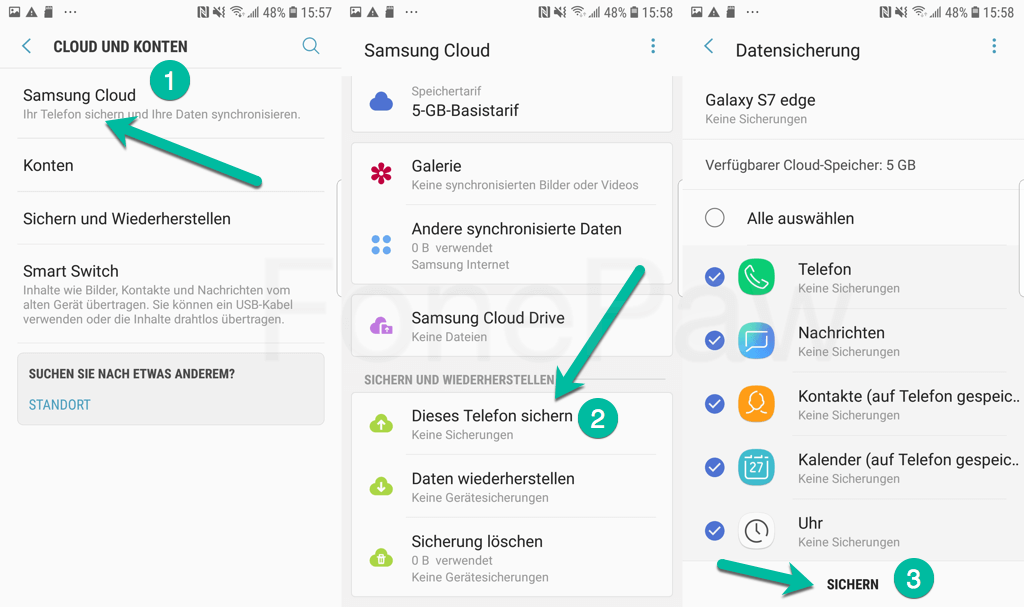 . Пожалуйста, свяжитесь с нами через чат для более быстрого ответа.
. Пожалуйста, свяжитесь с нами через чат для более быстрого ответа.
Позвоните нам
Чем мы можем вам помочь?
1-800-САМСУНГ 1-800-САМСУНГ
1-800-726-7864 1-800-726-7864
Мобильный 8:00–12:00 по восточному поясному времени 7 дней в неделю
Бытовая электроника и техника 8:00–12:00 по восточному поясному времени 7 дней в неделю
ИТ/вычисления 8:00 – 21:00 по восточному поясному времени 7 дней в неделю
Поддержка текста 24 часа в сутки
ᶿ Подходящие устройства включают Galaxy Note10, Note10+, S10, S10+, S10e, Note9, Note8, S9, S9+, S8, S8+, S7, S7 Edge, S7 Active или некоторые устройства iPhone и Android. Выберите устройство и условие на этапе trade in.
Выберите устройство и условие на этапе trade in.
© Samsung Electronics America, Inc., 2022. Samsung, Samsung Galaxy и Family Hub являются товарными знаками Samsung Electronics Co., Ltd. Все другие бренды, продукты и услуги, а также их соответствующие товарные знаки, названия и логотипы являются собственностью их соответствующих владельцев. Вышеупомянутый контент предоставляется только в развлекательных и информационных целях. Обратитесь к руководству пользователя для получения более полной информации. Вся информация, содержащаяся здесь, может быть изменена без предварительного уведомления. Samsung не несет ответственности за любые прямые или косвенные убытки, возникающие в связи с использованием или доверием к содержащемуся здесь контенту.
Предыдущий Далее
Содержание
Облачное хранилище Android — лучшее облачное хранилище для фотографий и документов
Да, телефоны Android имеют безопасное облачное хранилище для ваших фотографий и многого другого — и это дополнительное место на вашем устройстве просто ждет, когда вы им воспользуетесь!
Большинство из нас пришли к выводу, что все, что мы делаем на своих телефонах или компьютерах, потенциально может быть отправлено в «облако», даже если не все полностью понимают, что это значит.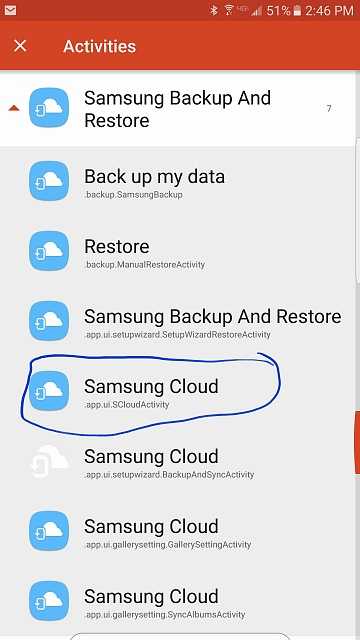 Проще говоря, облако похоже на гигантскую файловую систему, которая полностью существует в Интернете, а не занимает место у вас дома или на жестком диске. Этот тип онлайн-хранилища позволяет вам освободить место на вашем устройстве, например, не удаляя фотографии. Но, как и во многих других случаях, устройства iOS и Android имеют разные варианты облачных вычислений. Кроме того, поскольку «облако» — это не известный бренд, существует ряд компаний, которые предлагают облачное хранилище в зависимости от ваших индивидуальных потребностей. Итак, какой лучший вариант облачного хранилища Android для вашего телефона? Вы собираетесь узнать!
Проще говоря, облако похоже на гигантскую файловую систему, которая полностью существует в Интернете, а не занимает место у вас дома или на жестком диске. Этот тип онлайн-хранилища позволяет вам освободить место на вашем устройстве, например, не удаляя фотографии. Но, как и во многих других случаях, устройства iOS и Android имеют разные варианты облачных вычислений. Кроме того, поскольку «облако» — это не известный бренд, существует ряд компаний, которые предлагают облачное хранилище в зависимости от ваших индивидуальных потребностей. Итак, какой лучший вариант облачного хранилища Android для вашего телефона? Вы собираетесь узнать!
Да, в телефонах Android есть облачное хранилище.
Возможно, вы думали об облачном хранилище в прошлом, но ошибочно полагали, что это доступно только пользователям Apple. Но, по словам Тайрона Пайка, генерального директора и основателя FileShadow, у пользователей Android на самом деле есть несколько доступных им вариантов, независимо от того, ищут ли они лучшее облачное хранилище для фотографий или других типов данных. «Отдельные приложения, такие как Dropbox, Google Drive и Box, получают доступ к облаку через устройство Android, обеспечивая прямое управление этими учетными записями через телефон», — объясняет он. Пока вы узнаете больше о своем смартфоне, вам также следует проверить эти скрытые функции Android, о которых вы, вероятно, никогда не знали.
«Отдельные приложения, такие как Dropbox, Google Drive и Box, получают доступ к облаку через устройство Android, обеспечивая прямое управление этими учетными записями через телефон», — объясняет он. Пока вы узнаете больше о своем смартфоне, вам также следует проверить эти скрытые функции Android, о которых вы, вероятно, никогда не знали.
Преимущества использования облачного хранилища для телефонов Android
Являетесь ли вы заядлым фотографом или просто хотите, чтобы все ваши файлы были скопированы, облачное хранилище предоставляет бесчисленные преимущества как для личных, так и для деловых пользователей. «Самое большое преимущество использования облачного хранилища для телефонов Android — удобство использования и доступность файлов, к которым есть доступ через это облачное хранилище», — говорит Джон Ли, технический директор Fig Loans. Это важно, потому что это означает, что любой, у кого есть телефон Android, может удобно обмениваться, просматривать, редактировать и копировать файлы через облачное хранилище, если доступ разрешен авторизованным пользователем.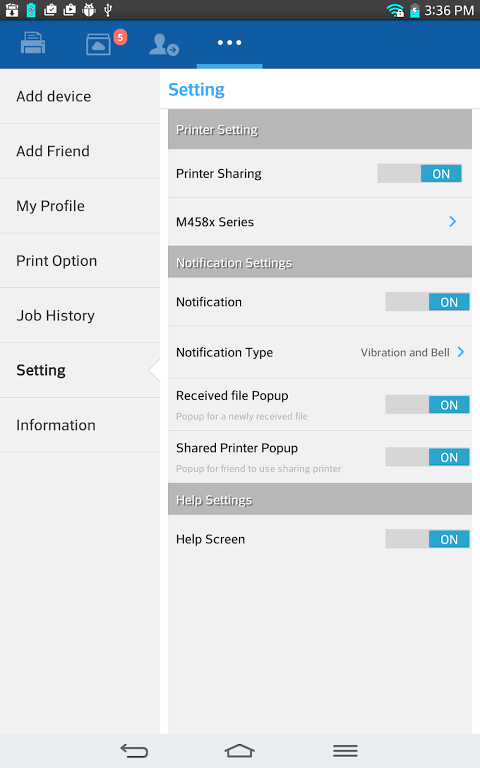
Вот еще несколько дополнительных преимуществ:
- Это бесплатно… до определенной степени: «Экономичность — еще одно преимущество хранения данных в облаке», — отмечает Ли. «В большинстве случаев существует ограничение на размер и ограничение на хранение, но в остальном это бесплатно для использования».
- Простота использования: Хранение часто так же просто, как перетаскивание файла, который вы хотите сохранить.
- Безопасность: «Безопасность доступа также является огромным преимуществом, и файлы можно довольно легко защитить», — говорит Ли. Кроме того, облачное хранилище может обеспечить более надежную защиту ваших файлов, чем на личном устройстве. На самом деле, сохраняя данные в облаке и выгружая их со своего устройства, вы можете снизить риск того, что кто-то может получить доступ к вашему устройству и легко получить доступ к вашей личной информации.
Насколько уязвимо ваше устройство? Прочтите о главных угрозах мобильной безопасности в 2021 году.
Лучшее облачное хранилище для телефонов Android
Хотя все облачные программы предлагают преимущества, которые могут понравиться пользователям, вполне естественно, что у экспертов есть свои предпочтения, и Ли четко определил, что ему больше всего нравится. «В зависимости от размера файлов, которые вы хотите сохранить, большинство пользователей Android сегодня используют Google Диск или собственные варианты облачного хранилища своего телефона Android», — говорит он. «Google Диск — это, безусловно, лучшее облачное хранилище, поскольку оно используется почти во всех телефонах Android». Вы сможете найти Google Диск в качестве предустановленного приложения на любом недавно купленном устройстве Android.
Тем не менее, мы решили помочь вам разобраться в плюсах и минусах различных доступных вариантов — на тот случай, если Google Диск вам не подходит.
Amazon Drive
Одной из уникальных особенностей Amazon Drive является его кроссплатформенная совместимость. Это означает, что Amazon Drive можно использовать как на устройствах iOS, так и на Android, что позволяет вам обмениваться файлами с друзьями и коллегами, у которых нет Android.
Это означает, что Amazon Drive можно использовать как на устройствах iOS, так и на Android, что позволяет вам обмениваться файлами с друзьями и коллегами, у которых нет Android.
«Еще одним большим преимуществом является то, что они предлагают неограниченное хранилище для фотографий», — добавляет Ли. «Это отлично подходит для фотографов и частных лиц, которые ищут бесплатные альтернативы для хранения своих фотографий».
Пайк отмечает еще несколько преимуществ. «Для тех, у кого есть Amazon Prime, Amazon Drive уже доступен», — объясняет он. «Если вы являетесь участником Prime, вы получаете неограниченное хранилище для всех своих фотографий. Кроме того, они предлагают 5 ГБ бесплатного хранилища на год». Ознакомьтесь с другими преимуществами Amazon Prime, о которых вы, возможно, не знали.
Dropbox
Одна из замечательных особенностей Dropbox заключается в том, что пользователи по-прежнему могут получать доступ к своим файлам, работая в автономном режиме. «Файлы доступны, если они помечены для использования в автономном режиме и синхронизированы до потери сетевого сигнала на мобильных устройствах», — объясняет Ли.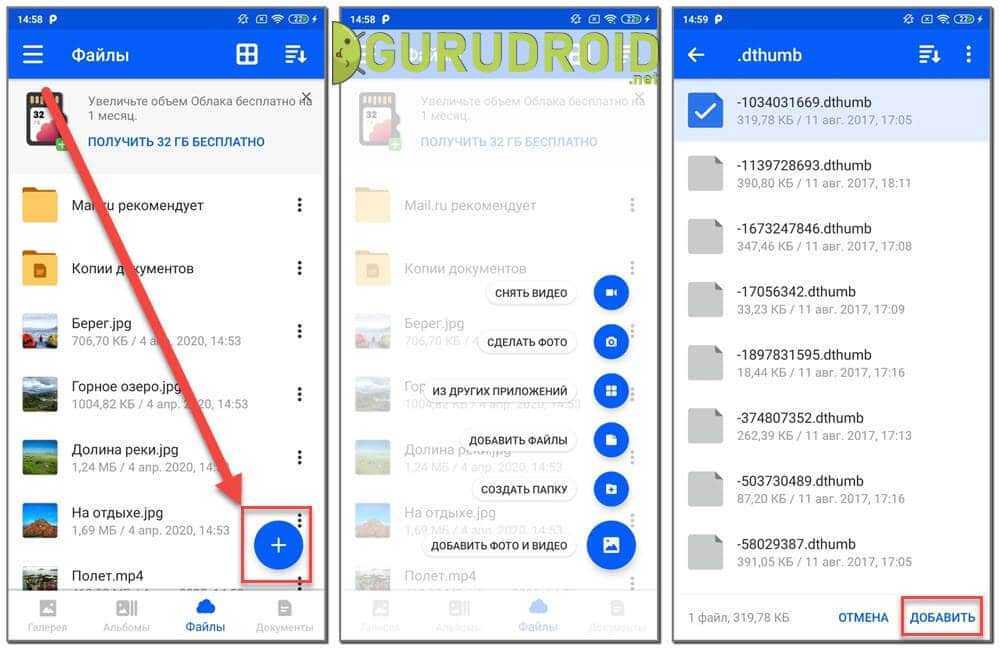 Итак, допустим, вы собираетесь в путешествие и какое-то время у вас не будет доступа к Интернету — вы можете пометить нужные вам файлы как доступные для работы в автономном режиме и по-прежнему иметь их в своем распоряжении. Говоря о путешествиях, вот как обеспечить безопасность ваших устройств в открытых сетях Wi-Fi.
Итак, допустим, вы собираетесь в путешествие и какое-то время у вас не будет доступа к Интернету — вы можете пометить нужные вам файлы как доступные для работы в автономном режиме и по-прежнему иметь их в своем распоряжении. Говоря о путешествиях, вот как обеспечить безопасность ваших устройств в открытых сетях Wi-Fi.
Еще одно важное преимущество? «Его возможность синхронизировать все ваши файлы между несколькими устройствами, чтобы вы могли переходить с ПК на Android и просматривать последнюю версию файла», — говорит Пайк. «Вы также можете поделиться файлом или папкой с другими, просто отправив им ссылку». Это отличается от других вариантов облачных хранилищ, где всем пользователям обычно необходимо использовать одну и ту же облачную систему хранения для доступа к тому, что хранится . Любой может получить доступ к файлам Dropbox, если у него есть устройство с доступом в Интернет.
OneDrive
«Огромным преимуществом OneDrive является его совместимость с большинством пользователей Windows, — говорит Ли. «Кроме того, у него один из самых высоких возможностей бесплатного хранения — 15 ГБ».
«Кроме того, у него один из самых высоких возможностей бесплатного хранения — 15 ГБ».
OneDrive также имеет большое значение для тех, кто работает в экосистеме Microsoft Office 365, добавляет Пайк. «Вы можете легко редактировать облачные файлы с помощью Word, PowerPoint и Excel, которые интегрированы в Outlook, и упростить совместную работу с другими пользователями с помощью Teams», — объясняет он.
Box
Хотя Box в первую очередь адаптирован для корпоративных пользователей (причудливый термин для организаций), Пайк говорит, что предлагает 10 ГБ бесплатного хранилища для частных лиц. «Box решает проблемы управления контентом, создавая платформу для простого обмена файлами и доступа к ним, а также включает Android как часть пакета для совместной работы», — добавляет он. Хотя у него нет заметных преимуществ перед Google Диском, если вы используете Box на работе и чувствуете себя с ним комфортно, вы можете использовать его и дома.
Google Диск
В конечном итоге все возвращается на Google Диск.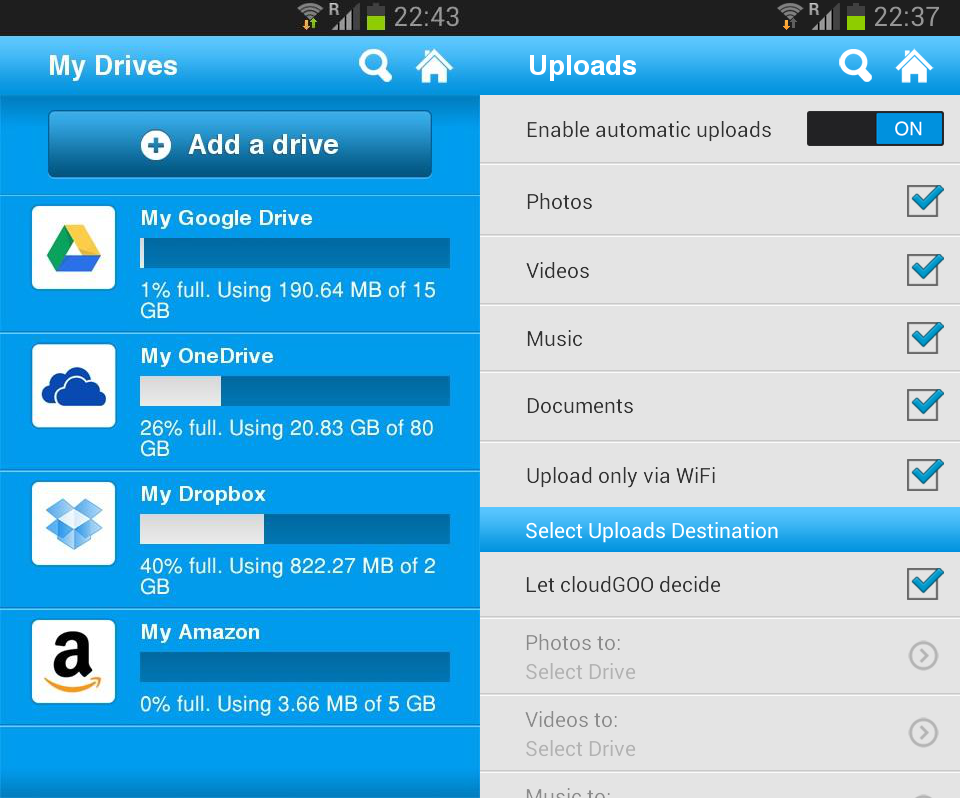
«Уникальной особенностью Google Диска является возможность синхронизации с Microsoft Office и его функциями, — говорит Ли. «Это самый универсальный с точки зрения доступности и простоты использования».
Пайк соглашается: «Трудно превзойти Google Диск на Android. Начиная с 15 ГБ бесплатного хранилища, Google интегрировал создание и редактирование файлов прямо на телефоне с помощью G-Suite». Далее он объясняет, что Google также объединил довольно много инструментов для совместной работы, включая обмен файлами, редактирование, онлайн-встречи и надежные разрешения на совместное использование. И «поскольку Android является полноправным членом экосистемы Google, приложения очень хорошо работают вместе».
Облачная безопасность
Итак, действительно ли безопасно использовать эти облачные хранилища Android? Одним словом, да. Они шифруют все ваши данные, а это означает, что для доступа к ним потребуется опытный хакер, а затем взломать шифрование хранимой вами информации. Перевод: ваши файлы почти всегда в большей безопасности в облаке, чем на вашем устройстве. Каждая компания утверждает, что предоставляет самое безопасное облачное хранилище, но большинство обсуждаемых здесь вариантов обеспечивают одинаковый уровень шифрования и безопасности для отдельных пользователей. Чтобы повысить безопасность своего телефона, рассмотрите возможность использования Google Play Protect — это единственное антивирусное приложение, которое нужно пользователям Android. Вы также можете узнать, как очистить файлы cookie на своем телефоне, чтобы сохранить вашу информацию в безопасности.
Перевод: ваши файлы почти всегда в большей безопасности в облаке, чем на вашем устройстве. Каждая компания утверждает, что предоставляет самое безопасное облачное хранилище, но большинство обсуждаемых здесь вариантов обеспечивают одинаковый уровень шифрования и безопасности для отдельных пользователей. Чтобы повысить безопасность своего телефона, рассмотрите возможность использования Google Play Protect — это единственное антивирусное приложение, которое нужно пользователям Android. Вы также можете узнать, как очистить файлы cookie на своем телефоне, чтобы сохранить вашу информацию в безопасности.
Добавление облачного хранилища в ваш Android-телефон
Хорошая новость заключается в том, что большинство современных Android-телефонов уже имеют встроенную память желаемой емкости. «Чтобы добавить облачное хранилище, нужно просто приобрести планы хранения в предпочитаемом вами решении облачного хранилища в зависимости от ваших требований как пользователя», — говорит Ли.
И это действительно так просто, как кажется.
